스마트폰 사진 글자 넣기 방법에 대해서 알아보도록 하겠습니다. 요즘은 대부분 스마트폰을 사용해서 사진을 찍거나 사진을 다운로드 받습니다. 스마트폰으로 대부분의 일을 할 수 있습니다. 사진을 찍거나 다운로드 받은 후 글자를 넣어야 할 필요가 있을 수 있습니다. 기본 기능으로 간단하게 글자를 넣을 수 있습니다. 스마트폰 사진 글자 넣기 방법 알아보겠습니다.
연필 모양 선택
갤러리에 들어가서 사진 선택하면 화면 아래에 여러가지 기능들이 보이는데 이 중 두번째에 있는 연필 모양의 기능을 누릅니다.
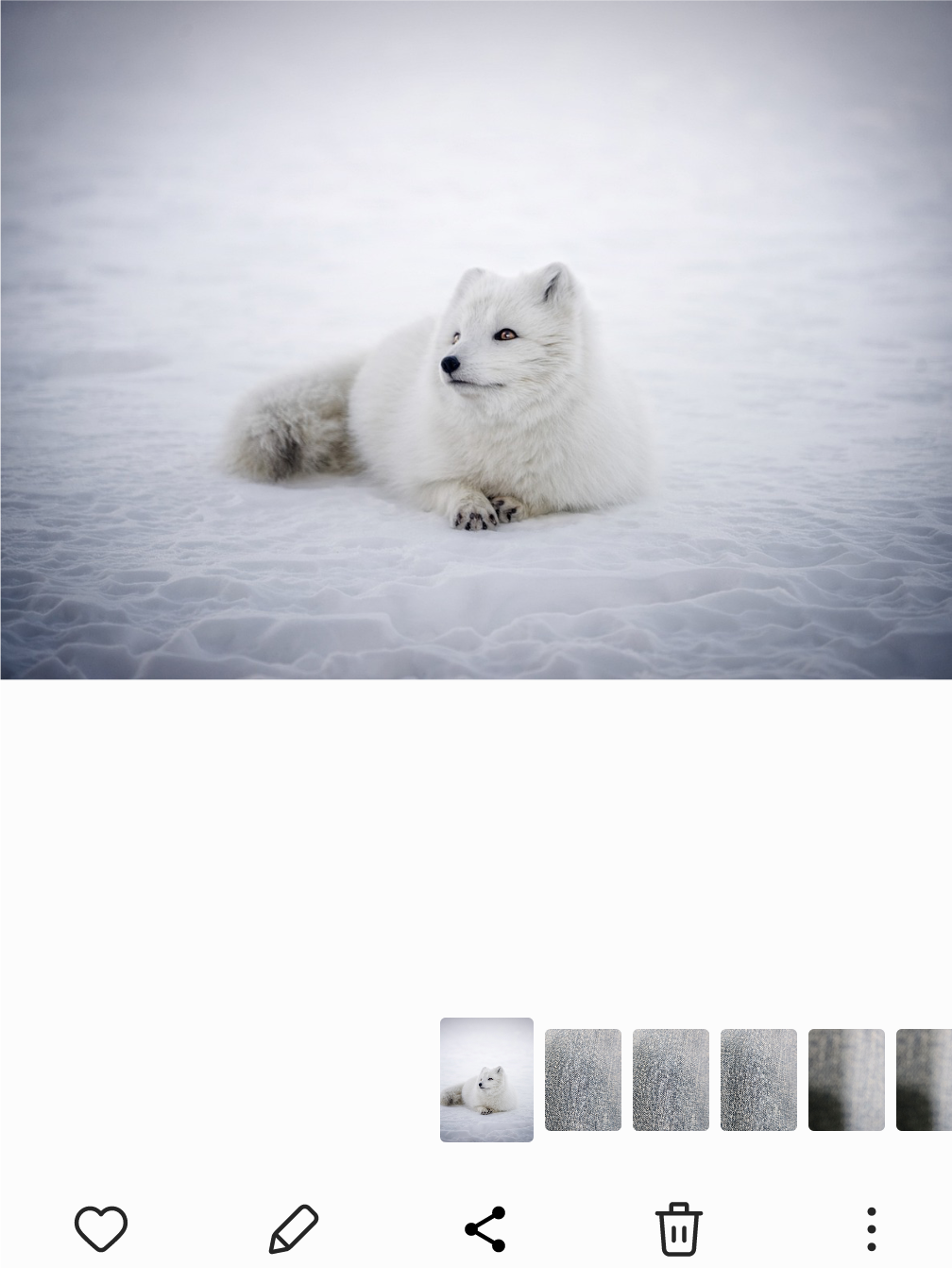
얼굴 모양 선택
그러면 이렇게 생긴 화면이 나오는데 아래를 보면 또 다시 여러가지 기능들이 보입니다. 이중 오른쪽에 보이는 얼굴 모양의 기능을 누르도록 합니다.
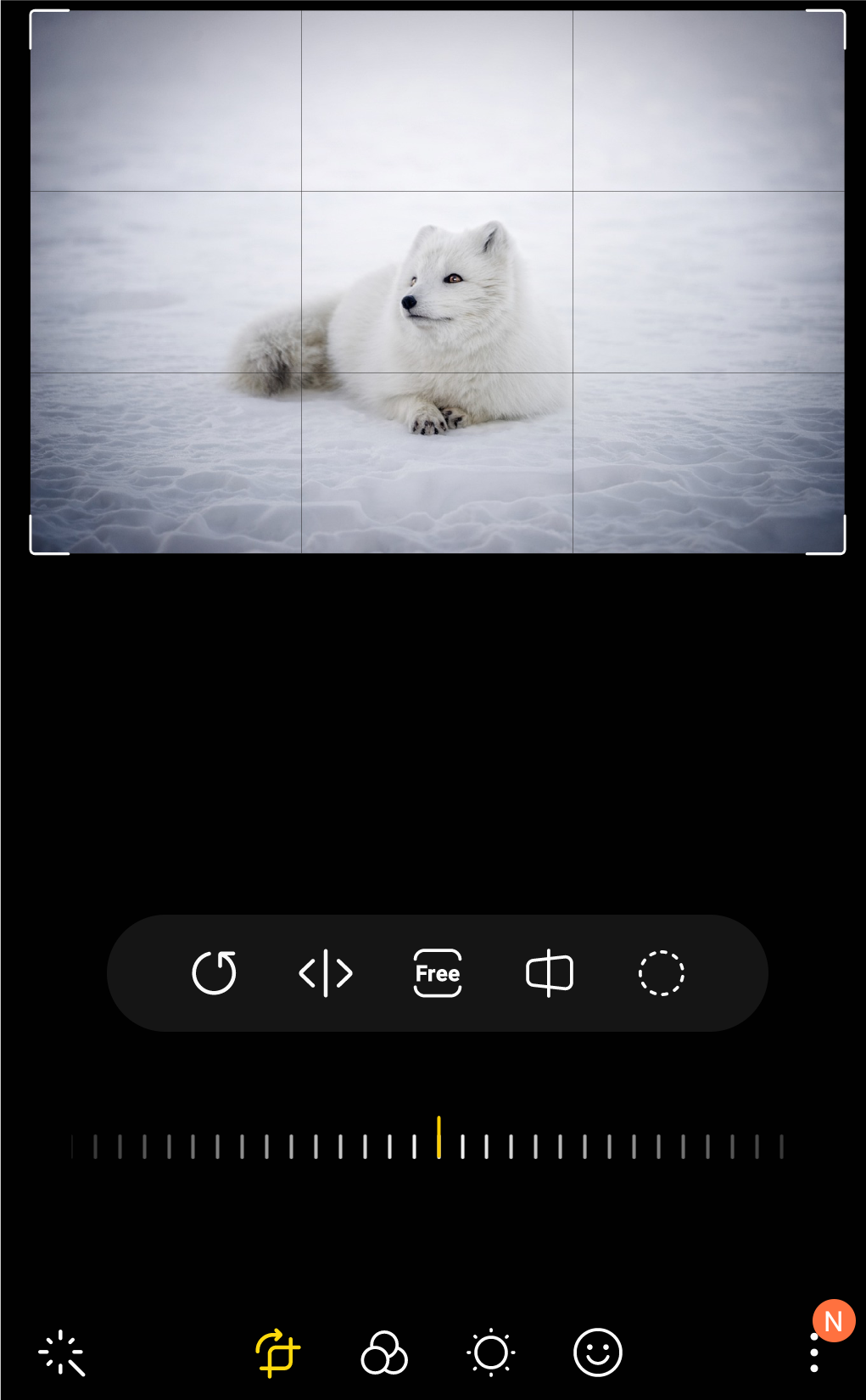
텍스트 선택
그러면 새로운 하위 기능들이 보이는데 그 중 오른쪽에 보면 텍스트가 보일 것입니다. 이 텍스트 기능을 눌러보겠습니다.
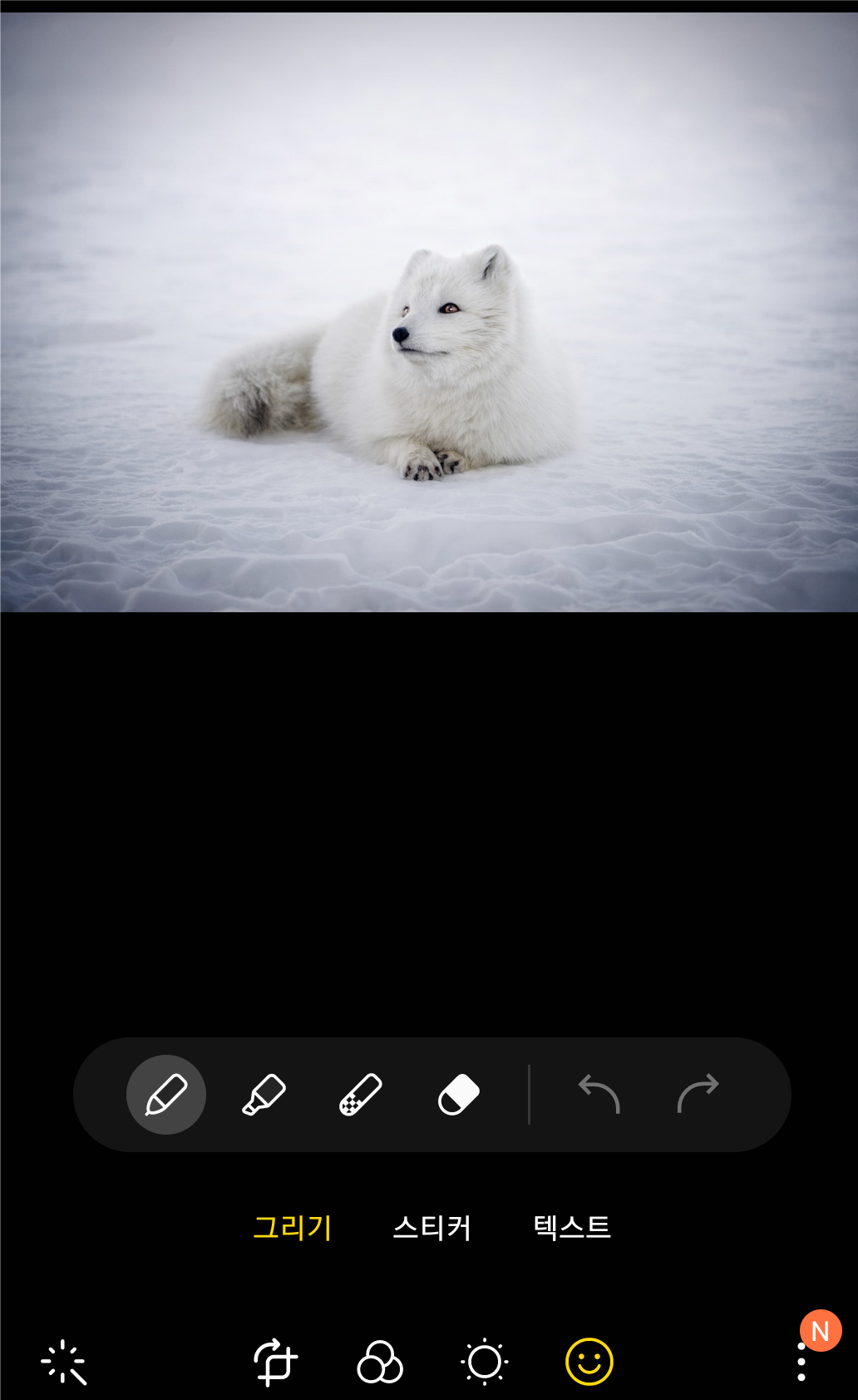
글자 쓰기
이렇게 글자를 쓸 수 있게 화면이 바뀝니다. 여기서 글자를 입력하면 됩니다. 글꼴과 색깔을 원하는대로 선택해서 사용을 할 수 있습니다.

사진 저장
글자를 쓰고 난 후 저장을 해야 합니다. 화면 오른쪽 위에 보면 저장이 보이는데 이걸 누르면 글자와 함께 저장이 됩니다. 원래대로 돌려놓고 싶다면 원본 복원 누르면 됩니다.
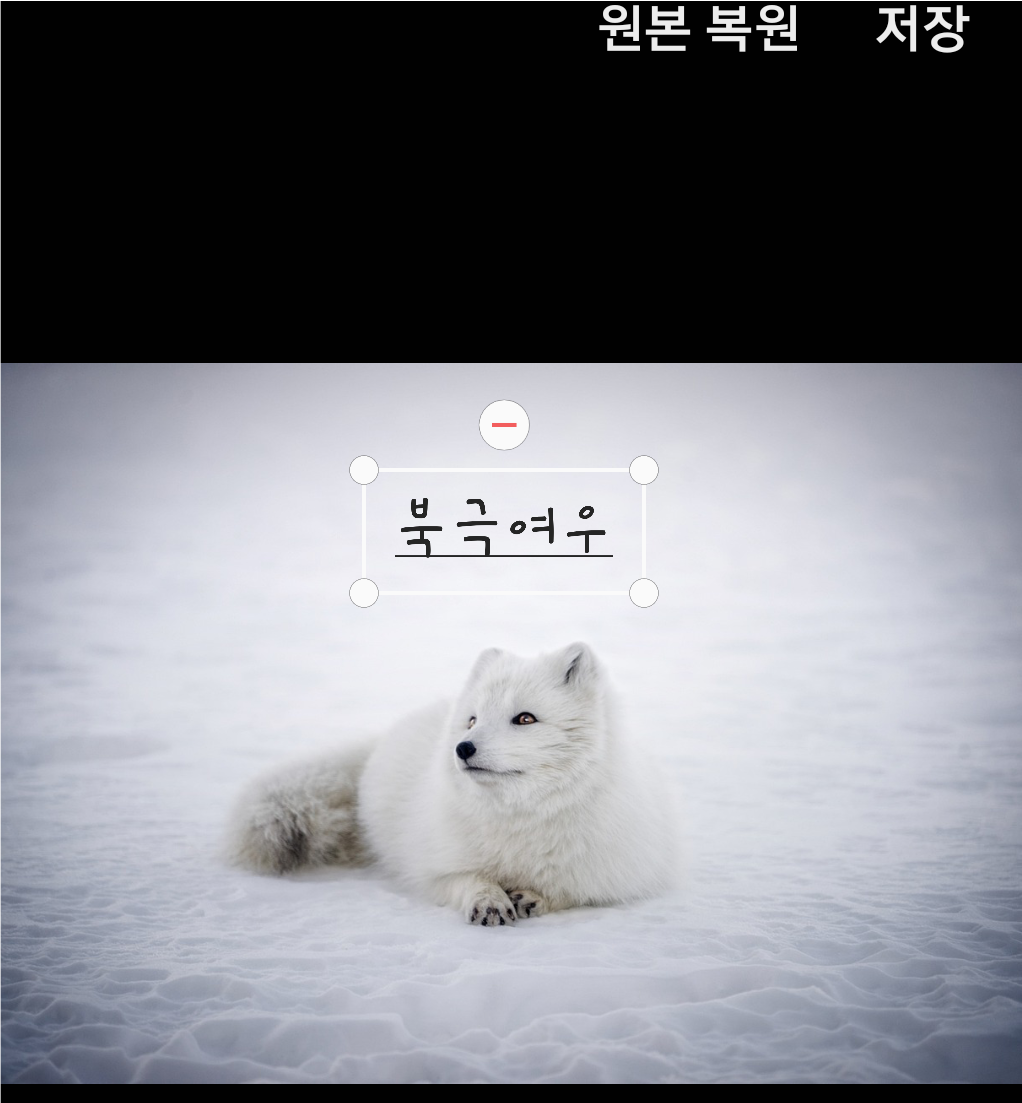
스마트폰 사진 글자 넣기 방법 알아보았습니다. 이번 포스팅에서는 갤럭시 폰의 스마트폰 사진 글자 넣기 방법에 대해서 알아보았습니다.
스마트폰 사진 글자 넣기 방법 어렵지 않습니다. 특별히 다른 앱을 추가해서 깔지 않고 이미 기본 기능만으로 스마트폰 사진 글자 넣기가 가능합니다.
이상 스마트폰 사진 글자 넣기 방법에 대해서 알아보았습니다.




